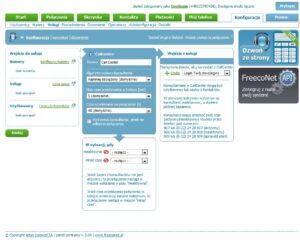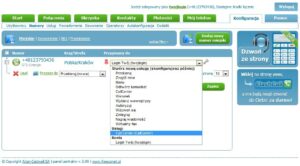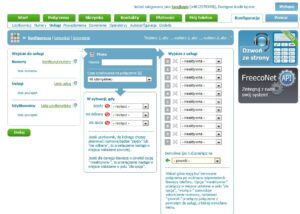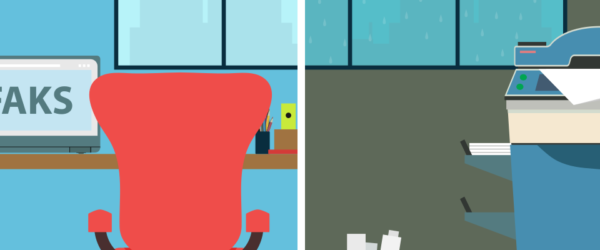Call center to usługa przeznaczona dla firm posiadających infolinię. Jej celem jest skracanie czasu oczekiwania klientów na rozmowę i pomoc w optymalnym wykorzystaniu czasu pracy konsultantów.
W świadomości klienta pojawia się ona wtedy, kiedy po dodzwonieniu się na infolinię słyszy on komunikat: „Proszę czekać… wszyscy konsultanci są zajęci… liczba osób oczekujących na rozmowę to…”.
Ale naszym celem nie jest tak naprawdę odtwarzanie klientom prośby o oczekiwanie na rozmowę. Ta funkcjonalność po prostu kupuje nam trochę czasu. Klient, który wie ile ma czekać – poczeka na rozmowę chętniej. Komunikat to ostateczność, który powinien być odtwarzany kiedy dzwoniących jest naprawdę bardzo wielu.
Naszym celem jest szybka i wydajna obsługa dzwoniących – przez jak najszybsze łączenie ich z konsultantami.
Usługę call center można uruchomić w panelu FCN w mniej niż minutę, ale trzeba wiedzieć jakie możliwości kryją się za jej różnymi opcjami i w jakich sytuacjach znajdują one zastosowanie – aby na jej działaniu naprawdę skorzystać. A naprawdę warto – gdyż oferujemy profesjonalną usługę za mniej niż 40,16 zł netto / 49,40 zł brutto.
Call center i infolinie: najpierw trochę teorii.
Firmowa infolinia może pracować tak naprawdę w dwóch trybach.
- Tryb pierwszy: kiedy dzwoniących w jednej chwili klientów jest mniej niż konsultantów;
- Tryb drugi: kiedy dzwoniących jest więcej i część z nich będzie musiała poczekać na rozmowę.
Co z tego wynika?
Kiedy połączeń jest mniej, to Twoi pracownicy mogą poświęcić się innym zadaniom. Obsłudze zgłoszeń przez WWW, poczty elektronicznej, czy też wysyłce zamówionych towarów. To znaczy – mogą to robić, jeżeli połączenia są dzielone między nich równomiernie.
Może jednak tak się zdarzyć, np. podczas świątecznej zakupowej gorączki, albo w czasach masowych awarii, że liczba połączeń drastycznie wzrośnie. Wtedy obowiązuje zasada „wszystkie ręce na pokład” i priorytetem staje się jak najszybsze rozładowanie kolejek oczekujących na rozmowę klientów.
Call center, jako usługa inteligentnego kolejkowania i przydzielania połączeń musi to uwzględniać. W trybie pierwszym równomiernie dzielić pracę, a w trybie drugim – natychmiast łączyć rozmówców.
W jaki sposób usługa call center to robi?
Sercem usługi call center jest algorytm kolejkowania połączeń przychodzących. Wybór właściwego algorytmu decyduje o tym, jak szybko zostaną obsłużeni klienci i jak zorganizowana będzie praca Twoich konsultantów.
FCN oferuje następujące tryby przydzielania połączeń:
- Najmniej obciążony (domyślny): system przydzieli połączenie przychodzące pracownikowi, który od momentu zalogowania się do call center przeprowadził najmniej rozmów. Jest to najlepszy tryb pracy dla infolinii o umiarkowanym ruchu, gdzie priorytetem jest równomierne obciążenie pracowników rozmowami.
- Najdłużej bezczynny: system przydzieli połączenie przychodzące do pracownika, który od momentu zalogowania się do call center nie rozmawiał przez najdłuższy czas.
- Kolejny: system przydziela konsultantom połączenia przychodzące zgodnie z ich kolejnością na liście. Jeżeli dany pracownik nie będzie mógł odebrać połączenia, klient zostanie przełączony do następnego. Ten tryb pracy jest dobry w sytuacji, gdy daną grupą klientów mają zająć się konkretne osoby, np. szef obsługi klientów strategicznych i ewentualnie jego lub jej zastępcy.
- Wszyscy jednocześnie: system wybiera wszystkich konsultantów jednocześnie. Ten, kto pierwszy odbierze połączenie, kończy wybieranie sygnału i oczekiwanie klienta. Jest to najodpowiedniejszy tryb pracy w przypadku dużego natężenia ruchu, gdyż gwarantuje najszybsze rozładowanie kolejki.
- Losowy: system przydziela połączenia losowo. Ten tryb może być użyteczny w przypadku testów porównawczych działania infolinii.
Tutaj trzeba zwrócić uwagę na bardzo ważną rzecz: wspomniany fakt zalogowania się konsultanta do call center. Konsultant przypisany do usługi call center może mieć trzy stany:
- Aktywny: czyli gotowy do przyjmowania rozmówców;
- Nieaktywny: czyli niedostępny, poza godzinami pracy;
- Wstrzymany: czyli nadawany automatycznie przez system w sytuacji gdyby teoretycznie wolny konsultant nie odebrał połączenia. Jest to status awaryjny, przydatny w sytuacji gdy pracownik zapomni wylogować się z call center opuszczając miejsce pracy.
Dla wydajnego działania call center i minimalizowania czasu oczekiwania na rozmowę przez dzwoniących klientów jest bardzo ważne, aby każdy pracownik aktualizował swój stan – czyli zmieniał swój status na aktywny na początku dnia pracy i nieaktywny za każdym razem kiedy opuszcza stanowisko pracy.
Dlaczego logowanie i wylogowywanie do i z call center jest takie ważne?
Algorytm przydziela rozmówców jedynie aktywnym konsultantom. Jeżeli ktoś zostawi stanowisko pracy nie zmieniając swojego statusu, to ryzykuje tym, że klient będzie tracić czas na próbę z połączenia pracownikiem, którego nie ma przy telefonie.
Na szczęście, zmiana statusu jest niezwykle prosta i robi się to automatycznie przez wybór numeru wewnętrznego (dla użytkowników FCN) albo stacjonarny miejski (dla wszystkich innych).
Można jeszcze wspomnieć, że każdy konsultant może mieć status podstawowego i zapasowego. System przydziela połączenia najpierw konsultantom podstawowym, a kiedy żaden z nich nie jest dostępny – zapasowym.
Teraz, skoro wiemy co jest czym – możemy przejść do konfiguracji usługi.
Znacznie uproszczoną instrukcję (bez wyjaśnień jaki wpływ na funkcjonowanie call center mają poszczególne parametry) możecie przeczytać w naszym artykule pomocy: Call center – prosta konfiguracja usługi.
Krok 1: parametry
Usługę konfigurujemy z poziomu pozycji menu „Konfiguracja” – „Usługi”. Po wybraniu „Dodaj nową” i „Call center” i załadowania strony konfiguracji, pierwszym krokiem jest wpisanie nazwy usługi. Może to być np. „Pomoc techniczna” albo „Infolinia sprzedażowa”. Następnie, w środkowej kolumnie wybieramy najważniejsze parametry call center:
- Algorytm wyboru konsultanta: czyli metodę przydzielania dzwoniących konsultantom;
- Maksymalny czas przebywania w kolejce: ten parametr określa maksymalny czas, jaki klient może czekać na jakiekolwiek połączenie. Kiedy on minie, zostanie wykonane działanie określone w polu „minął czas”.
- Czas oczekiwania na połączenie: jest to maksymalny czas, jaki klient może spędzić na oczekiwaniu na połączenie z call center, zanim zostanie skierowany do poczty głosowej lub innego zdarzenia. Należy pozostawić domyślną wartość, gdyż tak czy owak usługa „odbierze” połączenie po kilku chwilach, łącząc klienta od razu z konsultantem albo odtwarzając komunikat z prośbą o oczekiwanie na rozmowę.
- Wstrzymanie konsultanta, jeżeli nie odbierze połączenia: jeżeli zaznaczymy tę opcję, konsultant, który nie odbierze połączenia (ale nie z powodu innej rozmowy) zostanie wstrzymany.
- W sytuacji gdy nieaktywna: tutaj wybieramy zdarzenie, jakie ma miejsce, gdyby żaden z konsultantów nie był aktywny. Dla przykładu – w sytuacji, kiedy klient dzwoni do firmy po godzinach jej pracy. Można tutaj zaproponować pocztę głosową albo usługi odtwórz komunikat i nagraj wiadomość.
- W sytuacji gdy minął czas: tutaj wybieramy zdarzenie, jakie ma miejsce, gdyby klient przekroczył czas oczekiwania na rozmowę z konsultantem. Także tutaj optymalnym rozwiązaniem może być usług skierowanie do poczty głosowej albo odtwórz komunikat i nagraj wiadomość.
Krok 2: konsultanci
Następny krokiem jest skompletowanie lisy konsultantów w prawej kolumnie panelu konfiguracyjnego. Możemy tutaj dodać przypisanych naszemu kontu użytkowników albo kontakty z książki adresowej. Konsultanci nie muszą być użytkownikami FCN, ale trzeba pamiętać, że za przekierowania dzwoniących klientów na numery zewnętrzne zostaną pobrane opłaty zgodnie z taryfą FCN.
Kiedy uzupełnimy listę konsultantów, należy kliknąć przycisk „Dodaj”. Wejście do usługi (czyli lewa kolumna panelu) zostanie uzupełnione automatycznie, kiedy dodaną usługę przypiszemy do numeru i użytkownika lub jakiejś innej usługi. Jeżeli call center konfigurujemy z poziomu menu numerów lub usługi, to te pola powinny być już wypełnione.
W następnym kroku zostaniemy przeniesieni do strony „Komunikat”, gdzie będziemy mogli wprowadzić komunikat powitalny, którzy usłyszą użytkownicy, którzy dodzwonią się na naszą infolinię. Jak zawsze, mamy możliwość dodania pliku dźwiękowego lub skorzystania z syntezy mowy.
Krok 3: uruchomienie we właściwym miejscu
Ostatnim krokiem konfiguracji jest przypisanie usługi call center do numeru telefonicznego lub innej usługi (np. przekierowania warunkowego albo interaktywnego menu). Zależnie od naszego celu, należy wykonać następujące czynności:
- Wejść w pozycję „Konfiguracja”, a potem „Numery”, jeżeli chcemy, aby do call center trafiali klienci dzwoniący na określony numer telefonu.
- Wejść w pozycję „Konfiguracja”, a potem „Usługi”, jeżeli chcemy, aby do call center trafiali klienci z poziomu innej usługi, np. przekierowani przez usługę „Warunek”, albo z jednej pozycji interaktywnego menu.
Podpięcie usługi call center wygląda następująco:
W pierwszym wypadku – na liście numerów telefonicznych, przy danym numerze, na liście w kolumnie „Przypisany do” wybieram po prostu nasze call center i klikamy „Zapisz”. Warto wiedzieć, że nową usługę można skonfigurować także zaczynając od tego okna. W tym wypadku z listy wybieramy opcję „call center – (nowa)” i klikamy przycisk „zapisz”. Następnie, po przeładowaniu ekranu, klikamy w ikonę klucza francuskiego aby przejść do okna konfiguracji usługi. W każdym przypadku na koniec należy wybrać opcję „Zapisz”.
W drugim przypadku – przypisania call center do usługi, musimy najpierw ją uruchomić. Następnie, w jej oknie konfiguracyjnym trzeba określić jej „wyjście”. Usługę call center należy wybrać z rozwijanej listy. Dla przykładu: konfigurując interaktywne menu, można dodać jedną usługę „Call center” na pozycji pierwszej (dla klientów dzwoniących po pomoc techniczną), a na pozycji numer dwa – drugą (dla klientów dzwoniących w celach zakupowych). W ten sposób menu ivr pozwala nam sortować dzwowniących na dwie grupy, obsługiwane przez dwa różne zespoły konsultantów.
Gotowe! Nasze call center zostało uruchomione i skonfigurowane. Nie należy jednak spoczywać na laurach. Aby mieć pewność, że wszystko działa dobrze pamiętajcie o tych dwóch prostych radach:
- Administrator powinien kontrolować liczbę połączeń przychodzących. Czy nagle wzrosła liczba wiadomości głosowych przychodzących na e-mail? To oznaka, że konsultanci mogą potrzebować zmiany algorytmu przydzielania połączeń na bardziej wydajny.
- Konsultanci muszą pamiętać o logowaniu i wylogowywaniu się z call center, gdyż ma to duży wpływ na oszczędność czasu klientów.
Strategii budowy infolinii może być więcej. Konsultantów można dzielić na grupy, a klientów sortować dzięki usłudze interaktywnego menu. Czasy oczekiwania można skracać lub wydłużać zależnie od specyfiki produktu i klientów.
Ale to już osobny – jeszcze większy temat.
Przeczytaj więcej o usłudze call center »